7 طرق بسيطة لجعل هاتف سامسونج الخاص بك يبدو أقل مللاً

ليس بالضرورة أن يبدو هاتف سامسونج جالاكسي الفاخر مطابقًا تمامًا لأي هاتف آخر في السوق. مع بعض التعديلات البسيطة، يمكنك جعله أكثر خصوصية وأناقة وتميزًا.
الخصوصية هي موضوع مهم عندما يتعلق الأمر بالأجهزة المحمولة. أصبحت أجهزة iPhone وiPad الآن مزودة بميزة تعرض أيقونة تحذير في حالة تمكن أحد التطبيقات من الوصول سراً إلى كاميرا الجهاز أو الميكروفون. على وجه التحديد، ستعرض شاشة iPhone نقطة صغيرة زرقاء أو برتقالية في الزاوية اليمنى العليا من الشاشة عندما يقوم أحد التطبيقات بتنشيط الكاميرا أو الميكروفون على التوالي.
إذا كنت تستخدم نظام Android، فكيف يمكنك معرفة التطبيقات التي تقوم بتنشيط الكاميرا والميكروفون على جهازك؟ لا يوجد حل رسمي من Google حتى الآن، ولكن يمكنك استخدام تطبيق تابع لجهة خارجية يسمى Access Dots.
كيفية استخدام Access Dots على Android
هذا التطبيق متاح مجانًا على متجر Google Play، ويمكنك تنزيله بزيارة الرابط أدناه:
https://play.google.com/store/apps/details?id=you.in.spark.access.dots
عند فتح التطبيق لأول مرة، سيتم الترحيب بك بخيار لتمكين Access Dots. قم بتحويل هذا المفتاح إلى " تشغيل " لبدء الاستخدام.
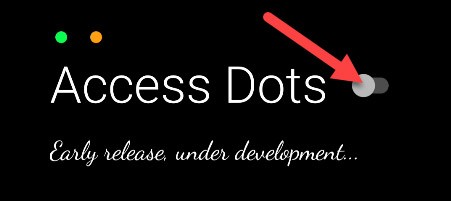
سيتم نقلك بعد ذلك إلى قائمة إعدادات إمكانية الوصول لنظام Android. لكي تعمل Access Dots، نحتاج إلى السماح لها بالعمل كخدمة إمكانية الوصول.
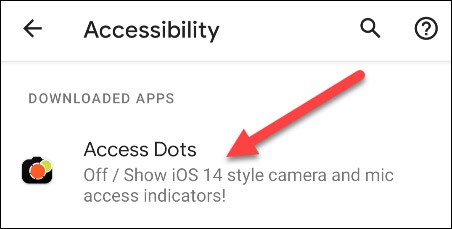
بعد ذلك، قم بتشغيل " استخدام نقاط الوصول " لمواصلة استخدام هذه الميزة.
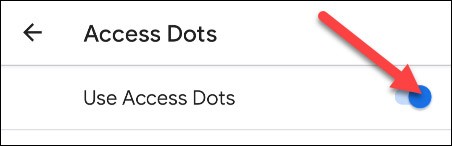
ستظهر لك نافذة منبثقة تطلب منك تأكيد رغبتك في منح إذن Access Dots على جهازك. انقر فوق " السماح " إذا كنت توافق على ذلك.
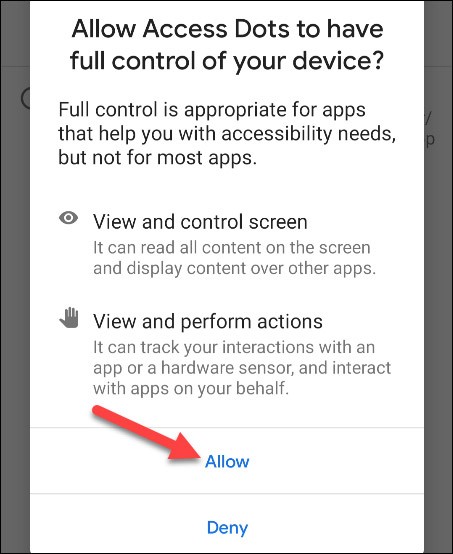
الآن، ارجع إلى تطبيق Access Dots. لقد تم إطلاق الأداة، ولكن قد تحتاج إلى إجراء بعض التعديلات. اضغط على أيقونة الترس لفتح الإعدادات.
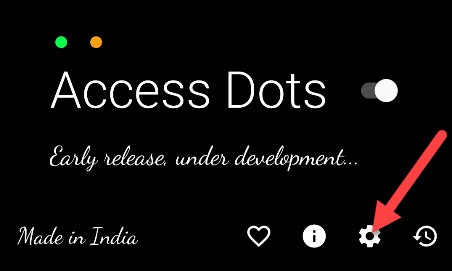
أولاً، يمكنك تغيير لون النقاط التحذيرية.
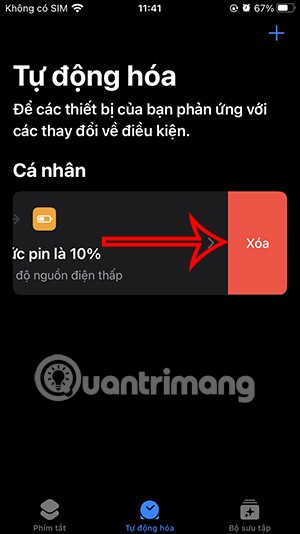
بعد ذلك، يمكنك تحديد المكان الذي تريد ظهور نقطة المؤشر فيه. اختر أحد المواقع المدرجة أدناه. (سيتعين شراء المواقع المخصصة).
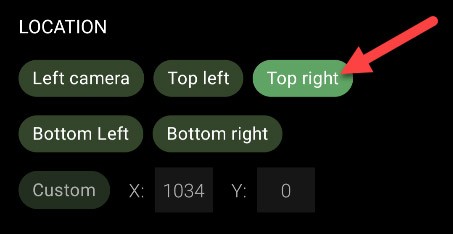
وأخيرًا، استخدم شريط التمرير لضبط حجم النقطة.
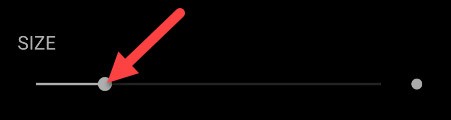
بالإضافة إلى نقطة المؤشر، يحتفظ التطبيق أيضًا بسجل للتطبيقات التي قامت بالوصول إلى الكاميرا و/أو الميكروفون. من الشاشة الرئيسية لـ Access Dots، انقر فوق أيقونة الساعة لعرض السجل.
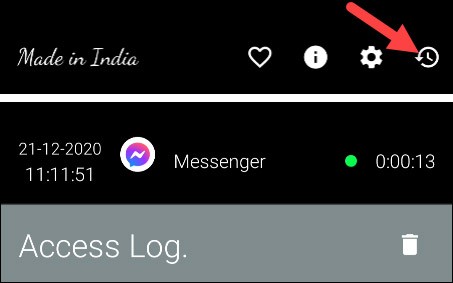
ستشاهد الآن نقاطًا ملونة تظهر كلما استخدم أحد التطبيقات الكاميرا أو الميكروفون الخاص بجهازك.
من الواضح أن Access Dots سيكون أكثر فائدة لإرسال إشعارات حول التطبيقات التي تستخدم الكاميرا/الميكروفون بالإضافة إلى إظهار النقاط. نأمل أن يقوم مطور هذا التطبيق بإضافة وظائف جديدة في التحديث القادم.
ليس بالضرورة أن يبدو هاتف سامسونج جالاكسي الفاخر مطابقًا تمامًا لأي هاتف آخر في السوق. مع بعض التعديلات البسيطة، يمكنك جعله أكثر خصوصية وأناقة وتميزًا.
بعد أن سئموا من نظام التشغيل iOS، تحولوا أخيرًا إلى هواتف Samsung، وليس لديهم أي ندم على هذا القرار.
تتيح لك واجهة ويب حساب Apple في متصفحك عرض معلوماتك الشخصية، وتغيير الإعدادات، وإدارة الاشتراكات، والمزيد. ولكن في بعض الأحيان، قد لا تتمكن من تسجيل الدخول لأسباب متعددة.
سيساعدك تغيير DNS على iPhone أو تغيير DNS على Android في الحفاظ على اتصال مستقر وزيادة سرعة اتصال الشبكة والوصول إلى المواقع المحظورة.
عندما تصبح ميزة "العثور على موقعي" غير دقيقة أو غير موثوقة، قم بتطبيق بعض التعديلات لجعلها أكثر دقة عندما تكون هناك حاجة إليها بشدة.
لم يتوقع الكثير من الناس أبدًا أن تصبح الكاميرا الأضعف في هواتفهم سلاحًا سريًا للتصوير الإبداعي.
الاتصال قريب المدى هو تقنية لاسلكية تسمح للأجهزة بتبادل البيانات عندما تكون قريبة من بعضها البعض، عادة في غضون بضعة سنتيمترات.
قدمت Apple ميزة "الطاقة التكيفية"، التي تعمل جنبًا إلى جنب مع وضع الطاقة المنخفضة. كلاهما يُطيل عمر بطارية iPhone، لكنهما يعملان بطرق مختلفة تمامًا.
مع تطبيقات النقر التلقائي، لن تحتاج إلى القيام بالكثير عند لعب الألعاب أو استخدام التطبيقات أو المهام المتاحة على الجهاز.
اعتمادًا على احتياجاتك، من المرجح أن تحصل على مجموعة من الميزات الحصرية الخاصة بـ Pixel تعمل على جهاز Android الحالي لديك.
لا يتضمن الإصلاح بالضرورة حذف صورك أو تطبيقاتك المفضلة؛ حيث يتضمن One UI بعض الخيارات التي تسهل استعادة المساحة.
يتعامل معظمنا مع منفذ شحن هواتفنا الذكية كما لو أن وظيفته الوحيدة هي الحفاظ على شحن البطارية. لكن هذا المنفذ الصغير أقوى بكثير مما يُفترض به.
إذا كنت قد سئمت من النصائح العامة التي لا تنجح أبدًا، فإليك بعض النصائح التي غيّرت بهدوء طريقة التقاط الصور.
إذا كنت تبحث عن هاتف ذكي جديد، فأول ما ستقع عليه عيناك بطبيعة الحال هو ورقة المواصفات. فهي مليئة بمعلومات عن الأداء، وعمر البطارية، وجودة الشاشة.
عند تثبيت تطبيق على جهاز iPhone من مصدر آخر، ستحتاج إلى تأكيد موثوقية التطبيق يدويًا. بعد ذلك، سيتم تثبيت التطبيق على جهاز iPhone الخاص بك للاستخدام.












